Visio для черчения электрических схем

Специалисты в области электротехники часто задают вопрос, как начертить электрическую схему, и какую программу использовать для черчения схем? В этой статье я хочу высказать свое мнение относительно этого вопроса. Возможно, оно поможет кому то в своем выборе.
Все программы для создания электрических схем, можно разделить на три категории:
- Системы автоматизированного проектирования электрооборудования (к ним относятся такие программные комплексы, как ElectriCS — приложение для AutoCAD, КОМПАС-Электрик V8 Plus Express совместно с КОМПАС-График и Системой проектирования спецификаций).
Данную категорию отличает сложный интерфейс, очень высокая стоимость и для работы с этими программами требуется специальная подготовка. Эту категорию программных продуктов целесообразнее всего применять в крупных проектных организациях. - Ко второй категории я отнес универсальные программы, которые более простые в работе, но позволят не только легко начертить электрическую схему, но и выполнить другие необходимые в работе инженера функции, тем самым заменить множества других программ (к ним можно отнести такие программы как Visio и ConceptDraw а также узкоспециализированные программы для черчения электрических схем, такие как Schemagee, PlainCAD).
Программы этой категории отличаются простотой в использовании, не требуют специальной подготовки для использования, и не высокой стоимостью.
В организациях, где требуется регулярно чертить электрические схемы, оформлять техническую документацию, применение этих программ, по моему мнению, наиболее целесообразно. - К третьей категории можно отнести простенькие программки с ограниченной функциональностью для черчения электрических схем. Их тоже много, но я бы отметил одну из них. Это бесплатная программа sPlan, которая может быть полезна для единичного черчения простеньких схем, а так же для начинающих радиолюбителей.
Упомянутые здесь программы приведены лишь для примера. На самом деле их в десятки раз больше, и выбрать из них наиболее приемлемую для использования электротехническим персоналом, задача не из простых. Во первых все их нужно иметь в наличии, во вторых иметь кучу свободного времени для их тестирования.
Поэтому я приведу здесь слегка утрированное, но близкое к истине сравнение: предположим, что черчение электрических схем для электрика, это доставка продуктов питания по торговым точкам в пределах одного города, тогда:
программа из второй категории — автомобиль,
а программа из третьей категории — велосипед.
Из приведенного сравнения, можно заметить, что для доставки грузов по городу, использовать самолет не рационально. Самолет сложен в управлении, требуется летный и обслуживающий персонал… . В общем дорого и глупо.
Можно для перевозки грузов пользоваться и велосипедом…, за то бесплатно.
Рациональнее всего воспользоваться автомобилем, и управлять не сложно, и по остальным критериям подходит. Нужно знать дополнительно правила дорожного движения. (В случае с черчением электрических схем, стандарты на обозначения условные графические в схемах, и правила оформления электрических схем, то есть, знать ГОСТы.)
В свое время я опробовал много программ для черчения электрических схем, да и в настоящий момент не упускаю случая, что бы опробовать вновь выпущенный продукт. Практически все производители программ, представляют демо-версию для тестирования.
При выборе программы для черчения электрических схем, я, вероятно, как и многие начинающие пользователи ПК, в первую очередь, конечно же, обратил внимание на программы из первой категории. Хотелось, что бы «круто». Но через несколько месяцев, от этой затеи пришлось отказаться. Или я слишком глуп, или руководства по работе с этими программами написаны не понятно, или же прав был тот специалист, который написал на одном из форумов: Черчение схем в АвтоКАД, то же самое, что забивание гвоздей сотовым телефоном.
В итоге, я как инженер-электрик, остановил свой выбор на программе Visio. Выпускается она в двух комплектация: Office Visio Professional и Office Visio Standard. Для черчения электрических схем, вполне достаточно пользоваться Visio Standard, которая в два раза дешевле чем Visio Professional.
За более чем шестилетний срок знакомства с ней, я оценил её достоинства и недостатки (в рамках моих потребностей) и хотел бы кратко описать её возможности. Функции, которыми я не пользуюсь или пользуюсь редко, я описывать здесь не буду, так как о них достаточно подробно освещены на сайте производителя, это визуализация разнородных информационных структур с разнообразными взаимосвязями (графики, диаграммы, структурные и функциональные схемы, и т.п.)
Для черчения электрических схем, основными положительными характеристиками Visio, являются:
- Удобная система создания схем, методом перетаскивания готовых трафаретов УГО из окна трафаретов на рабочий лист чертежа. При этом все трафареты находятся перед глазами, обеспечено удобное переключение между библиотеками, все действия наглядны и сведены к минимуму. Имеется инструмент «Штамп» для отображения однотипных трафаретов.
- Отключаемые инструменты «Привязать» (к сетке, маркерам, вершинам, точкам соединения), силу привязки которых можно плавно регулировать, повышают точность установки элементов схем и соединителей при высокой скорости черчении.
- Продуманная работа с помощью «горячих» клавиш позволяет исключить дополнительные операции при копировании, дублировании элементов и участков схем.
- Для создания дополнительных трафаретов УГО, не требуется дополнительных приложений (для большинства программ отнесенных мной ко второй категории, необходимо приобрести дополнительное приложение для создания трафаретов). Созданный трафарет УГО, или фрагмент схемы можно быстро сохранить для последующего использования, перетащив на окно библиотеки фигур.
- При работе с инструментами масштаба документа и размерами страниц, невозможно найти функции, которые бы не устраивали или отсутствовали.
- Настройки печати, позволяют распечатать документ в масштабе и печать документов большого формата на принтере А4.
- Поддерживаются следующие форматы документов:
- Формат чертежей AutoCAD (DWG, DXF)
- Сжатый расширенный метафайл (EMZ)
- Расширенный метафайл (EMF)
- Формат GIF (GIF)
- Формат PNG (PNG)
- Сжатый масштабируемый векторный рисунок (SVG, SVGZ)
- Формат TIFF (TIF, TIFF)
- Точечный рисунок Windows (BMP, DIB)
- Метафайл Windows (WMF)
Основным недостатком (для черчения схем) Visio, является отсутствие в её составе полноценной библиотеки условных графических обозначений элементов электрических схем. Скудный набор трафаретов электрических элементов, входящий состав Visio не соответствует ГОСТ.
Для устранения этого недостатка, я создал библиотеку условный графических обозначений GOST Electro for Visio, трафареты которой соответствуют Российским стандартам и по удобству использования, функциональности, намного лучше, входящих в состав программы. (Данная библиотека совместно с видеокурсом по черчению электрических схем в Visio, входит в состав комплекта для черчения электрических схем).
Такие недостатки, как автонумерация и автоматическое создание спецификаций, для меня не являются значимыми, так как я категорически против этих функций.
К примеру, что бы программа пронумеровала элементы схемы, ей необходимо задать алгоритм (направление нумерации, начальное и конечное значение, и т.д.). Для приведенной ниже простейшей схемы управления асинхронным двигателем, я этого сделать не смог. Элементы схемы, относящиеся к одному пускателю, выделены на схеме красным цветом, и согласно правил имеют одинаковое обозначение КМ1, для катушки пускателя, силовых контактов, и контактов цепей управления.

Как видно из представленной схемы, проще проставить сто раз позиционные обозначения самому, чем один раз составить алгоритм для автоматический нумерации. Хотя в Visio есть инструмент автонумирации, но его целесообразно использовать лишь в некоторых случаях.
Автоматическое составление спецификация, для меня так же не является необходимой функцией. Возможно, эта функция полезна проектировщикам, я же предпочитаю делать это сам. Перед составлением спецификации, я изучаю каталоги, прайсы, звоню поставщикам и уточняю наличие выбранных комплектующих, сравниваю цены. В случае, если размеры конечного устройства (шкафа, панели) имеет значение, делаю схему размещения аппаратов, и в случае необходимости корректирую спецификацию.
«По щучьему велению», может получится, только типовой проект с пометкой: предварительно тщательно проверить.
В общем для черчения электрических схем, Visio плюс библиотека УГО GOST Electro for Visio, для меня в настоящий момент является оптимальным вариантом.
Удобно в Visio делать так же Чертежи и схемы для проекта освещения в Visio.
В заключение хочу сказать, что данная статья ни в коем случае не является рекламой. Я высказал только свое личное мнение. В какой программе чертить схемы, решать Вам.
Создание электротехнической схемы — Visio
-
На вкладке файл нажмите кнопку создать, а затем выполните поиск шаблонов для инженеров .
-
Выберите одно из указанных ниже значений.
-
Стандартная электрическая
-
Цепи и логика
-
Жидкие электроэнергию
-
Системы управления промышленных
-
Элементы и рисование сборок
-
Проектирование трубопроводов и оборудования
-
Схема водопроводно-канализационной сети
-
Блок схема процесса
-
Системный
-
Схема управления качеством
-
Схема рабочего процесса
-
-
Выберите метрическую или американскую систему мер и нажмите кнопку Создать.
Шаблон открывает немасштабированную страницу документа в книжной ориентации
 . Вы можете изменить эти параметры в любой момент.
. Вы можете изменить эти параметры в любой момент. -
Перетащите фигуры компонента электрически на страницу документа. Фигуры могут содержать данные. Вы можете ввести данные фигуры и добавить новые данные в фигуру.
Ввод данных фигур
-
Выделите фигуру, щелкните ее правой кнопкой мыши, выберите пункт данные, а затем — определить данные фигуры.
-
В диалоговом окне Определение данных фигуры щелкните каждый элемент и введите или выберите значение.
-
-
С помощью инструмента » соединительная линия »
 подключить компоненты электрических и соединительных линий.
подключить компоненты электрических и соединительных линий.Использование инструмента » соединительная линия «
-
Щелкните инструмент соединительная линия
 .
. -
Перетащите точку соединения
 на первой фигуре к точке соединения на второй фигуре. После соединения фигур конечные точки соединительной линии становятся красными.
на первой фигуре к точке соединения на второй фигуре. После соединения фигур конечные точки соединительной линии становятся красными.
Использование фигур соединительной линии
-
Перетащите на страницу документа фигуру соединительной линии.
-
Поместите начальную точку соединительной линии
 на родительскую фигуру (фигуру, с которой выполняется соединение).
на родительскую фигуру (фигуру, с которой выполняется соединение). -
Поместите конечную точку соединительной линии
 на фигуру дочернего элемента (фигура, к которой вы подключаетесь).
на фигуру дочернего элемента (фигура, к которой вы подключаетесь).Если соединительная линия пристыкна к фигурам, конечные точки становятся красными.
-
-
Наклейка отдельных геометрических фигур компонента, выделяя ее и вводя текст.
Хотите узнать больше?
Поиск примеров шаблонов и схем Visio для Электротехника
Трафареты и фигуры GOST Electro for Visio
В трафареты GOST Electro for Visio, входят фигуры — условные обозначения элементов электрических схем и электрооборудования на планах. Все условные обозначения, выполненные в соответствии с примерами, приведенными в соответствующих ГОСТ, а так же справочниках (к примеру, для раздела Микросхемы).
Всего в библиотеку трафаретов, входит более 2400 фигур, и публикация их в натуральную величину, заняла бы много времени и места. Поэтому, посмотреть условные обозначения можно в виде уменьшенных иконок на скриншотах трафаретов:
Трафареты Visio — условные обозначения электрических схем.

Фигуры Visio — Устройства коммутационные и контактные соединения (Контакты) ГОСТ 2.755

Фигуры Visio — Воспринимающая часть электромеханических устройств (Катушки) ГОСТ 2.756

Фигуры Visio — Катушки индуктивности, дроссели, трансформаторы, автотрансформаторы и магнитные усилители (Индуктивные) ГОСТ 2.723

Фигуры Visio — Источники электрохимические, электротермические и тепловые (Источники) ГОСТ 2.768

Фигуры Visio — Источники света (Лампы) ГОСТ 2.732

Фигуры Visio — Предохранители ГОСТ 2.727

Фигуры Visio — Разрядники ГОСТ 2.727

Фигуры Visio — Токосъемники ГОСТ 2.726

Фигуры Visio — Приборы электроизмерительные (Приборы) ГОСТ 2.729

Фигуры Visio — Электрические машины ГОСТ 2.722

Фигуры Visio — Элементы электрических машин ГОСТ 2.722

Фигуры Visio — УЗО, дифференциальный автомат

Фигуры Visio — Аппараты РУ

Фигуры Visio — Конденсаторы ГОСТ 2.728

Фигуры Visio — Резисторы ГОСТ 2.728

Фигуры Visio — Полупроводники ГОСТ 2.730
Аппараты электрические трехполюсные
Фигуры Visio — Аппараты (вертикально)
Фигуры Visio — Аппараты (горизонтально)
Фигуры Visio — Квалифицирующие символы (аппараты вертикально)
Фигуры Visio — Квалифицирующие символы (аппараты горизонтально)

Фигуры Visio — Линии передач
Трафареты Visio — элементы схем питающей сети.

Трафареты (фигуры) GOST Electro for Visio — Питающая сеть — Аппараты на вводе

Трафарет Visio — Питающая сеть — Аппараты отходящих линий

Трафарет Visio — Питающая сеть — Обозначения электроприемников

Трафареты (фигуры) GOST Electro for Visio — Питающая сеть — Отдельные элементы

Трафарет Visio — Питающая сеть — Текст для однолинейной

Трафареты (фигуры) GOST Electro for Visio — Питающая сеть — Элементы проводки
Трафареты Visio — электрооборудование и проводки на планах.
Электрооборудование и проводки на планах. ГОСТ 21.614

Фигуры Visio — Аппараты контроля и управления

Фигуры Visio — Выключатели, переключатели, розетки

Фигуры Visio — Коробки, щитки, ящики с аппаратурой, шкафы, пульты

Фигуры Visio — Линии проводок масштабируемые уменьшенные

Фигуры Visio — Линии проводок масштабируемые

Фигуры Visio — Линии проводок и токопроводов

Фигуры Visio — Светильники и прожектора

Фигуры Visio — Текст на планах

Фигуры Visio — Электротехнические устройства и электроприемники

Фигуры Visio — Формы по ГОСТ 21.608

Фигуры Visio — Электрооборудование ОРУ
Электрическое оборудование внутреннего освещения ГОСТ 21.608

Фигуры Visio — Электрическое оборудование внутреннего освещения — Условные изображения для М1:50

Фигуры Visio — Электрическое оборудование внутреннего освещения — Условные изображения для М1:100

Фигуры Visio — Электрическое оборудование внутреннего освещения — Условные изображения для М1:200
Трафареты Visio — условные обозначения микросхем

Фигуры Visio — Микросхемы серии 140

Фигуры Visio — Микросхемы серии 142

Фигуры Visio — Микросхемы серии 1108

Фигуры Visio — Микросхемы серии К145

Фигуры Visio — Микросхемы серии К1102

Фигуры Visio — Микросхемы серии 555 АГ, АП, ВЖ, ГГ

Фигуры Visio — Микросхемы серии 555 ИД, ИВ

Фигуры Visio — Микросхемы серии 555 ИЕ

Фигуры Visio — Микросхемы серии 555 ИМ, ИП

Фигуры Visio — Микросхемы серии 555 ИР

Фигуры Visio — Микросхемы серии 555 КП

Фигуры Visio — Микросхемы серии 555 ЛА

Фигуры Visio — Микросхемы серии 555 ЛЕ, ЛИ

Фигуры Visio — Микросхемы серии 555 ЛЛ, ЛН

Фигуры Visio — Микросхемы серии 555 ЛП, ЛР

Фигуры Visio — Микросхемы серии 555 РЕ, СП, ТВ, ТЛ

Фигуры Visio — Микросхемы серии 555 ТМ, ТР

Фигуры Visio — Микросхемы серии 564 АГ, ГГ, ИД, РП, РУ, СА

Фигуры Visio — Микросхемы серии 564 ИЕ, ИК

Фигуры Visio — Микросхемы серии 564 ИМ, ИП, КП

Фигуры Visio — Микросхемы серии 564 ИР, КТ

Фигуры Visio — Микросхемы серии 564 ЛА, ЛЕ

Фигуры Visio — Микросхемы серии 564 ЛН, ЛП, ПР

Фигуры Visio — Микросхемы серии 564 ЛС, ПУ

Фигуры Visio — Микросхемы серии 564 ТВ, ТЛ, ТМ, ТР, УМ
Трафареты Visio — обозначения общего применения.
Обозначения общего применения. ГОСТ 2.721-74

Фигуры Visio — Обозначения направлений распространения тока, сигнала, информации и потока энергии, жидкости и газа.

Фигуры Visio — Обозначения направления движения.

Фигуры Visio — Обозначения линий механической связи.

Фигуры Visio — Обозначения передачи.

Фигуры Visio — Обозначения регулирования, саморегулирования и преобразования.

Фигуры Visio — Обозначения элементов привода и управляющих.

Фигуры Visio — Общие элементы условных графических обозначений, линии для выделения и разделения частей схемы и для экранирования.

Фигуры Visio — Обозначения заземления и возможных повреждений изоляции.

Фигуры Visio — Обозначения электрических связей, проводов, кабелей и шин.

Фигуры Visio — Обозначения рода тока и напряжения.

Фигуры Visio — Обозначения видов обмоток в изделиях.

Фигуры Visio — Обозначения форм импульсов.

Фигуры Visio — Обозначения сигналов.

Фигуры Visio — Обозначения видов модуляции.

Фигуры Visio — Обозначения появления реакций при достижении определенных величин.
Фигуры Visio — Обозначения веществ (сред).

Фигуры Visio — Обозначение воздействий, эффектов, зависимостей.

Фигуры Visio — Обозначения излучений.

Фигуры Visio — Обозначения прочих квалифицирующих символов.
Трафареты Visio для оформления схем
Общие решения

Шаблоны Visio — Основные надписи. ГОСТ 2.104

Фигуры Visio — Линии электрической связи (Соединители)

Фигуры Visio — Текст

Фигуры Visio — Текстовые выноски

Фигуры Visio — Материалы в сечении ГОСТ 2.306

Шаблоны Visio — Текстовые документы. ГОСТ 2.106
Популярные шаблоны и схемы Visio
Visio — это инструмент для работы с графикой, с помощью которого можно легко и интуитивно создавать блок-схемы, схемы, организационные диаграммы, планы этажей, проектирование и многое другое, используя современные шаблоны с привычными возможностями Office Вы можете получить доступ к некоторым наиболее подборке и образцам схем Visio, а также запросить нужные вам шаблоны. Чтобы просмотреть доступные сотни шаблонов и образцов диаграмм, можно Открыть шаблон в приложении Visio или в Visio в Интернете.
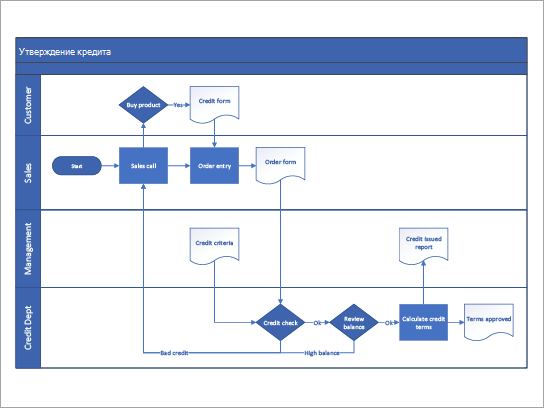
Процесс утверждения кредита
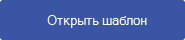

Функциональная блок-схема для процесса утверждения кредита.
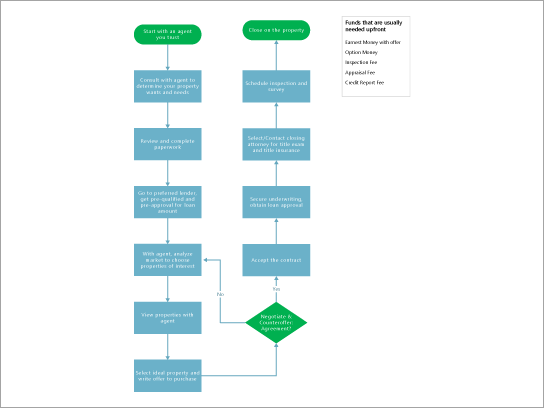
Поток на покупку свойства
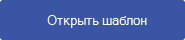

Блок-схема, в которой подробно описываются шаги для приобретения свойства.
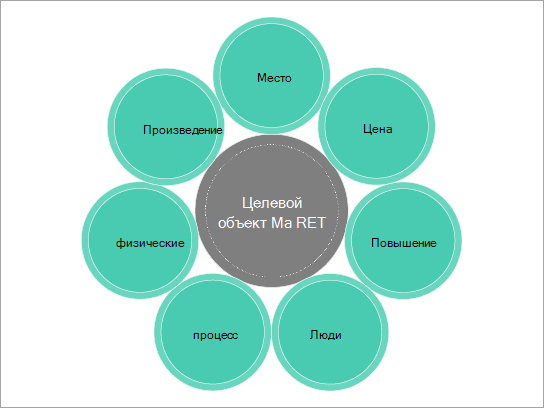
Маркетинговый набор
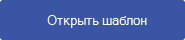

Шаблон схемы, который можно использовать для создания маркетинговых стратегий, которые повлияют на пользователей на приобретение продуктов компании.
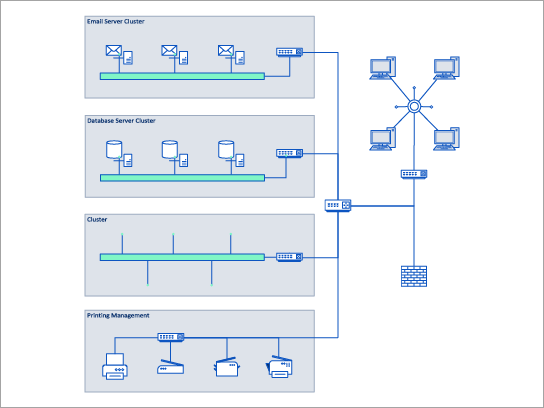
Сетевая схема «звезда»
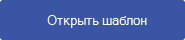

Подробная топология сети для схемы сети «звезда».
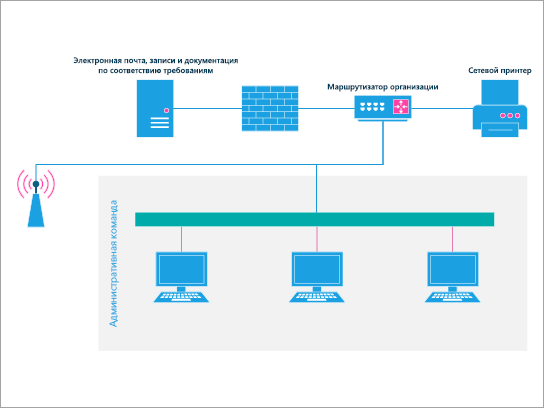
План сетей Office
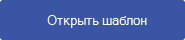

Основной шаблон сети для небольшой офисной или рабочей схемы сети.
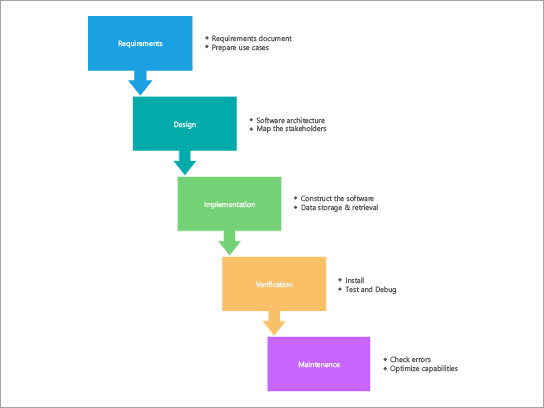
СДЛКный каскадный процесс
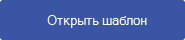

Схема процесса для модели каскадной обработки в жизненном цикле разработки программного обеспечения.
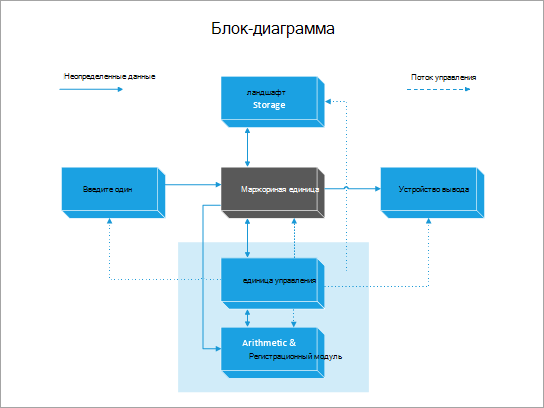
Блоковая схема компьютера
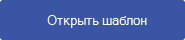

Шаблон блок-схемы для блок-схемы компьютера
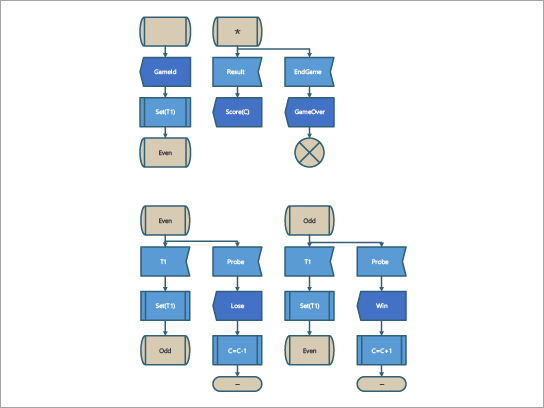
Игровой процесс SDL
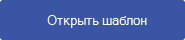

Шаблон схемы языка схем и описания для игрового процесса SDL.
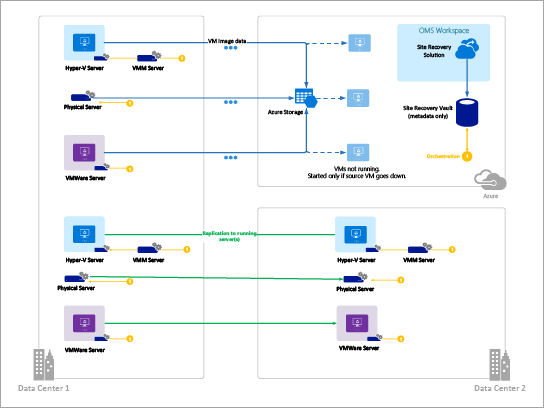
Azure Site Recovery
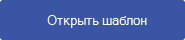

Шаблон схемы Azure для схемы архитектуры восстановления сайта Azure и Microsoft Azure Network Shapes.
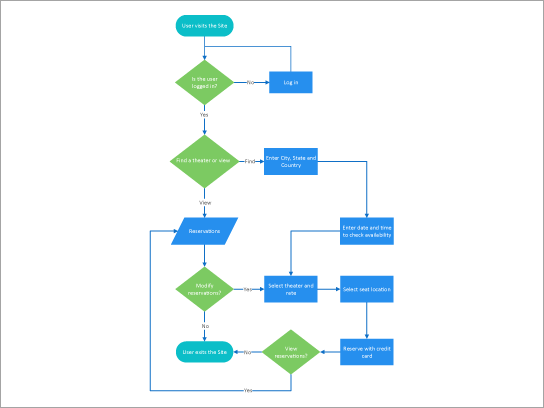
Процесс резервирования театра
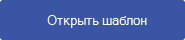

Этот шаблон блок-схемы показывает шаги по приобретению билетов кинотеатров из Интернет-службы и на то, как различные действия влияют на веб-интерфейс пользователя.
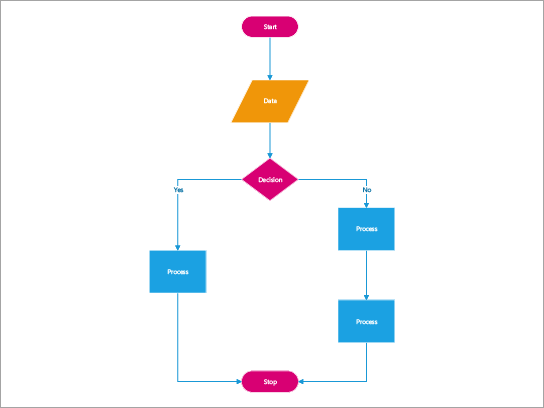
Простая блок-схема
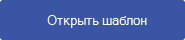

Вертикальная блок-схема лучше использовать для нисходящих процессов или систем, включающих иерархии, или с большим количеством компонентных процессов.
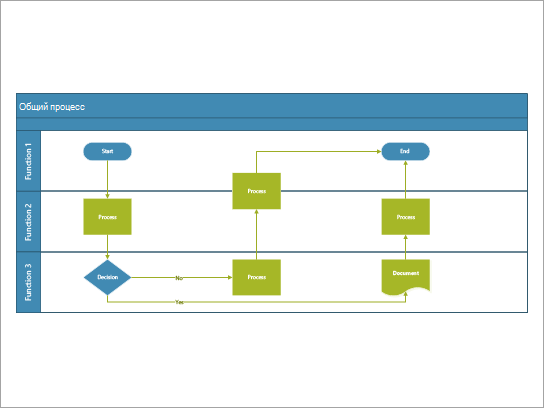
Cross-functional flowchart
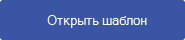

Функциональная блок-схема, которая лучше всего используется для процесса, включающего задачи, которые используются в ролях и функциях.
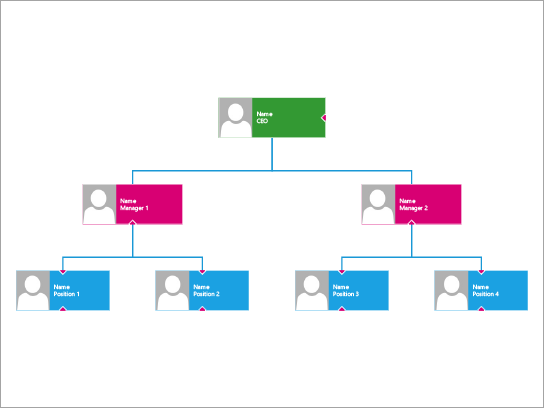
Организационная диаграмма
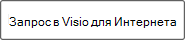

Организационная диаграмма лучше подходит для отображения уровней иерархии и связей между отчетами в привлекательном современной формате.
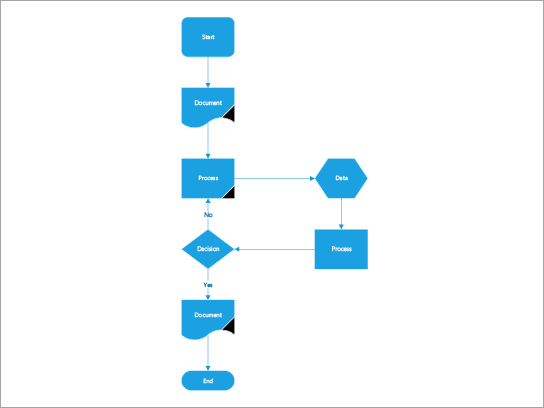
Простой аудит
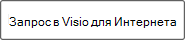

Основная схема аудита лучше подходит для простого процесса, который должен соответствовать точке принятия решений.

Простая домашняя сеть
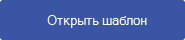

Лучше подходит для создания домашней сети с проводными и беспроводными устройствами в разных помещениях.
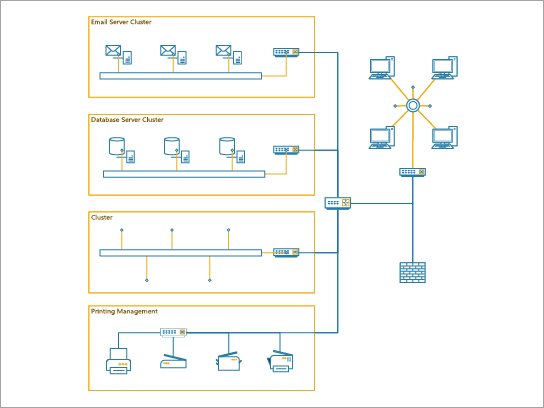
Подробная сеть
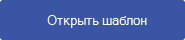

Подробное описание сетевого графика, которое лучше всего использовать для отображения корпоративной сети для среднего бизнеса.
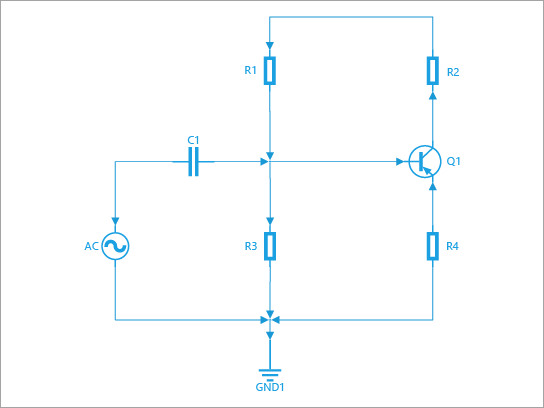
Стандартная электрическая
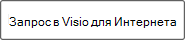

Базовая инженерная схема, которая лучше подходит для рисования электронных цепей, которые могут включать полупроводниковые устройства.
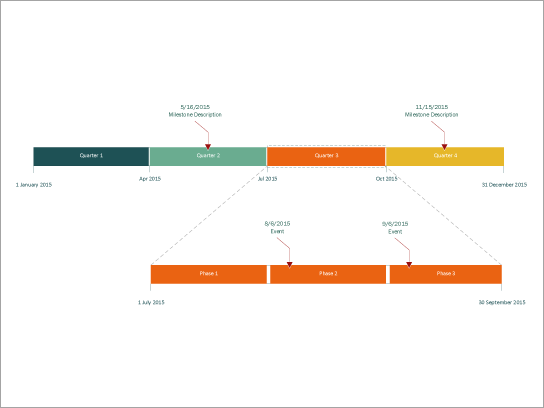
Развернутая временная шкала
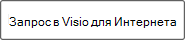

Лучше подходит для отслеживания вех, событий, задач и фаз за определенный период времени. Также используется для создания планов продуктов.
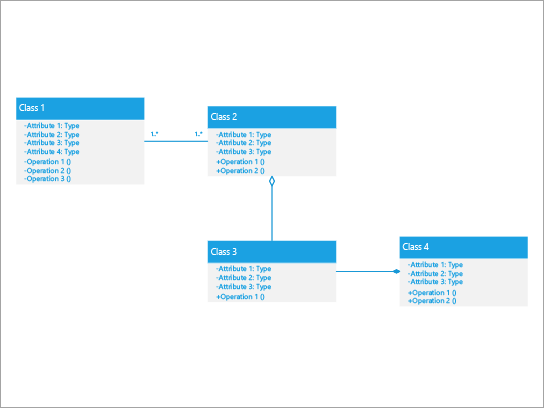
Класс UML с интерфейсом
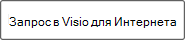

Схема классов UML лучше использовать для отображения системы, в которой у класса есть отношения композиции и агрегирования.
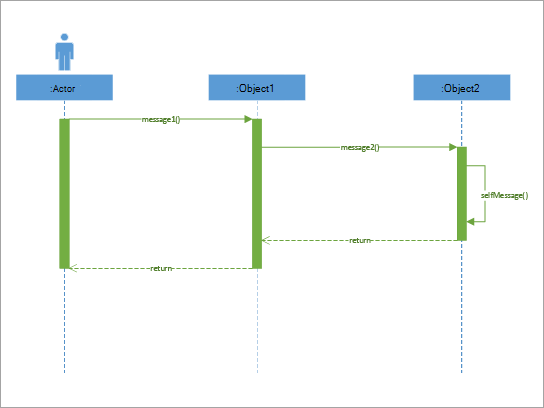
Простая последовательность UML
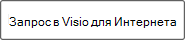

Простая схема последовательностей UML лучше использовать для отображения того, как части простой системы взаимодействуют друг с другом.
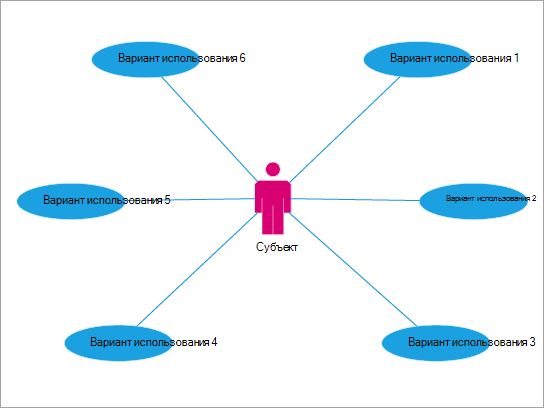
Простой вариант использования на UML
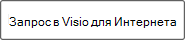

Простая схема вариантов использования UML лучше использовать для отображения взаимодействия пользователя с событиями и процессами.
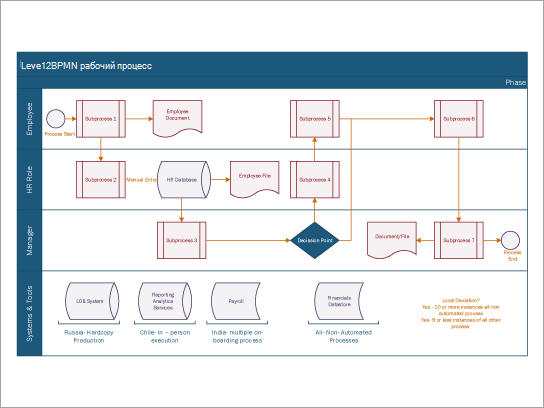
Функциональная Диаграмма BPMN
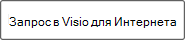

Показать связь между процессом и организационными или функциональными единицами в потоке обработки кадров. Это рабочий процесс BPMN уровня 2.
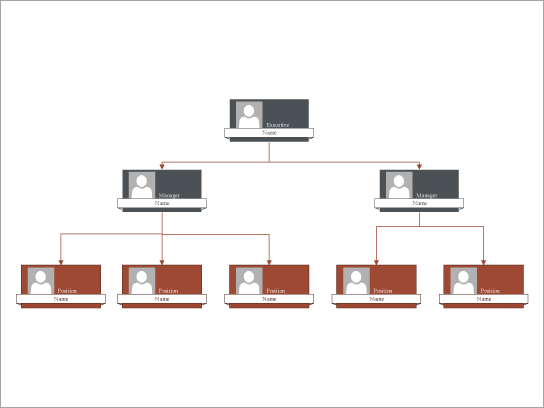
Иерархическая организационная диаграмма
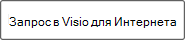

Создание организационной диаграммы с несколькими многоуровневой иерархией. Попробуйте другие макеты, которые подпадают под схему, в пространство для печати.
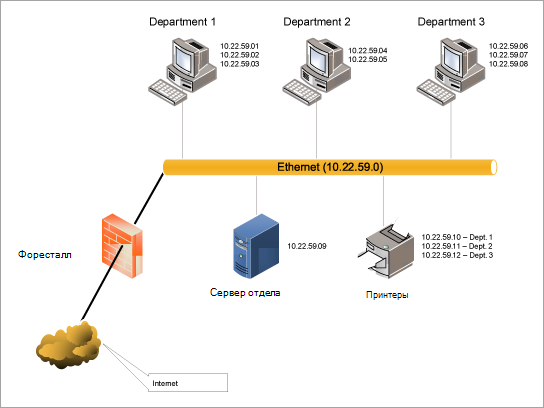
Схема сетей Ethernet
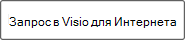

Создавайте подробные схемы физической, логической и сетевой архитектуры с помощью обширного набора фигур сетевого и компьютерного оборудования.
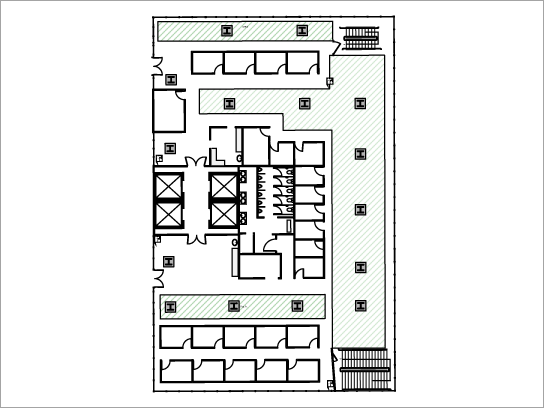
План этажа
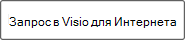

Используйте этот шаблон для создания подробных и точных планов и зданий.
Примечание: Эта страница переведена автоматически, поэтому ее текст может содержать неточности и грамматические ошибки. Для нас важно, чтобы эта статья была вам полезна. Была ли информация полезной? Для удобства также приводим ссылку на оригинал (на английском языке).
Microsoft visio электрические схемы — Вэб-шпаргалка для интернет предпринимателей!

Специалисты в области электротехники часто задают вопрос, как начертить электрическую схему, и какую программу использовать для черчения схем? В этой статье я хочу высказать свое мнение относительно этого вопроса. Возможно, оно поможет кому то в своем выборе.
Все программы для создания электрических схем, можно разделить на три категории:
- Системы автоматизированного проектирования электрооборудования (к ним относятся такие программные комплексы, как ElectriCS — приложение для AutoCAD, КОМПАС-Электрик V8 Plus Express совместно с КОМПАС-График и Системой проектирования спецификаций).
Данную категорию отличает сложный интерфейс, очень высокая стоимость и для работы с этими программами требуется специальная подготовка. Эту категорию программных продуктов целесообразнее всего применять в крупных проектных организациях. - Ко второй категории я отнес универсальные программы, которые более простые в работе, но позволят не только легко начертить электрическую схему, но и выполнить другие необходимые в работе инженера функции, тем самым заменить множества других программ (к ним можно отнести такие программы как Visio и ConceptDraw а также узкоспециализированные программы для черчения электрических схем, такие как Schemagee, PlainCAD).
Программы этой категории отличаются простотой в использовании, не требуют специальной подготовки для использования, и не высокой стоимостью.
В организациях, где требуется регулярно чертить электрические схемы, оформлять техническую документацию, применение этих программ, по моему мнению, наиболее целесообразно. - К третьей категории можно отнести простенькие программки с ограниченной функциональностью для черчения электрических схем. Их тоже много, но я бы отметил одну из них. Это бесплатная программа sPlan, которая может быть полезна для единичного черчения простеньких схем, а так же для начинающих радиолюбителей.
Упомянутые здесь программы приведены лишь для примера. На самом деле их в десятки раз больше, и выбрать из них наиболее приемлемую для использования электротехническим персоналом, задача не из простых. Во первых все их нужно иметь в наличии, во вторых иметь кучу свободного времени для их тестирования.
Поэтому я приведу здесь слегка утрированное, но близкое к истине сравнение: предположим, что черчение электрических схем для электрика, это доставка продуктов питания по торговым точкам в пределах одного города, тогда:
программа из первой категории — это транспортный самолет,
программа из второй категории — автомобиль,
а программа из третьей категории — велосипед.
Из приведенного сравнения, можно заметить, что для доставки грузов по городу, использовать самолет не рационально. Самолет сложен в управлении, требуется летный и обслуживающий персонал. . В общем дорого и глупо.
Можно для перевозки грузов пользоваться и велосипедом. за то бесплатно.
Рациональнее всего воспользоваться автомобилем, и управлять не сложно, и по остальным критериям подходит. Нужно знать дополнительно правила дорожного движения. (В случае с черчением электрических схем, стандарты на обозначения условные графические в схемах, и правила оформления электрических схем, то есть, знать ГОСТы.)
В свое время я опробовал много программ для черчения электрических схем, да и в настоящий момент не упускаю случая, что бы опробовать вновь выпущенный продукт. Практически все производители программ, представляют демо-версию для тестирования.
При выборе программы для черчения электрических схем, я, вероятно, как и многие начинающие пользователи ПК, в первую очередь, конечно же, обратил внимание на программы из первой категории. Хотелось, что бы «круто». Но через несколько месяцев, от этой затеи пришлось отказаться. Или я слишком глуп, или руководства по работе с этими программами написаны не понятно, или же прав был тот специалист, который написал на одном из форумов: Черчение схем в АвтоКАД, то же самое, что забивание гвоздей сотовым телефоном.
В итоге, я как инженер-электрик, остановил свой выбор на программе Visio. Выпускается она в двух комплектация: Office Visio Professional и Office Visio Standard. Для черчения электрических схем, вполне достаточно пользоваться Visio Standard, которая в два раза дешевле чем Visio Professional.
За более чем шестилетний срок знакомства с ней, я оценил её достоинства и недостатки (в рамках моих потребностей) и хотел бы кратко описать её возможности. Функции, которыми я не пользуюсь или пользуюсь редко, я описывать здесь не буду, так как о них достаточно подробно освещены на сайте производителя, это визуализация разнородных информационных структур с разнообразными взаимосвязями (графики, диаграммы, структурные и функциональные схемы, и т.п.)
Для черчения электрических схем, основными положительными характеристиками Visio, являются:
- Удобная система создания схем, методом перетаскивания готовых трафаретов УГО из окна трафаретов на рабочий лист чертежа. При этом все трафареты находятся перед глазами, обеспечено удобное переключение между библиотеками, все действия наглядны и сведены к минимуму. Имеется инструмент «Штамп» для отображения однотипных трафаретов.
- Отключаемые инструменты «Привязать» (к сетке, маркерам, вершинам, точкам соединения), силу привязки которых можно плавно регулировать, повышают точность установки элементов схем и соединителей при высокой скорости черчении.
- Продуманная работа с помощью «горячих» клавиш позволяет исключить дополнительные операции при копировании, дублировании элементов и участков схем.
- Для создания дополнительных трафаретов УГО, не требуется дополнительных приложений (для большинства программ отнесенных мной ко второй категории, необходимо приобрести дополнительное приложение для создания трафаретов). Созданный трафарет УГО, или фрагмент схемы можно быстро сохранить для последующего использования, перетащив на окно библиотеки фигур.
- При работе с инструментами масштаба документа и размерами страниц, невозможно найти функции, которые бы не устраивали или отсутствовали.
- Настройки печати, позволяют распечатать документ в масштабе и печать документов большого формата на принтере А4.
- Поддерживаются следующие форматы документов:
- Формат чертежей AutoCAD (DWG, DXF)
- Сжатый расширенный метафайл (EMZ)
- Расширенный метафайл (EMF)
- Формат GIF (GIF)
- Формат JPEG (JPG)
- Формат PNG (PNG)
- Сжатый масштабируемый векторный рисунок (SVG, SVGZ)
- Формат TIFF (TIF, TIFF)
- Точечный рисунок Windows (BMP, DIB)
- Метафайл Windows (WMF)
Основным недостатком (для черчения схем) Visio, является отсутствие в её составе полноценной библиотеки условных графических обозначений элементов электрических схем. Скудный набор трафаретов электрических элементов, входящий состав Visio не соответствует ГОСТ.
Для устранения этого недостатка, я создал библиотеку условный графических обозначений GOST Electro for Visio, трафареты которой соответствуют Российским стандартам и по удобству использования, функциональности, намного лучше, входящих в состав программы. (Данная библиотека совместно с видеокурсом по черчению электрических схем в Visio, входит в состав комплекта для черчения электрических схем).
Такие недостатки, как автонумерация и автоматическое создание спецификаций, для меня не являются значимыми, так как я категорически против этих функций.
К примеру, что бы программа пронумеровала элементы схемы, ей необходимо задать алгоритм (направление нумерации, начальное и конечное значение, и т.д.). Для приведенной ниже простейшей схемы управления асинхронным двигателем, я этого сделать не смог. Элементы схемы, относящиеся к одному пускателю, выделены на схеме красным цветом, и согласно правил имеют одинаковое обозначение КМ1, для катушки пускателя, силовых контактов, и контактов цепей управления.

Как видно из представленной схемы, проще проставить сто раз позиционные обозначения самому, чем один раз составить алгоритм для автоматический нумерации. Хотя в Visio есть инструмент автонумирации, но его целесообразно использовать лишь в некоторых случаях.
Автоматическое составление спецификация, для меня так же не является необходимой функцией. Возможно, эта функция полезна проектировщикам, я же предпочитаю делать это сам. Перед составлением спецификации, я изучаю каталоги, прайсы, звоню поставщикам и уточняю наличие выбранных комплектующих, сравниваю цены. В случае, если размеры конечного устройства (шкафа, панели) имеет значение, делаю схему размещения аппаратов, и в случае необходимости корректирую спецификацию.
«По щучьему велению», может получится, только типовой проект с пометкой: предварительно тщательно проверить.
В общем для черчения электрических схем, Visio плюс библиотека УГО GOST Electro for Visio, для меня в настоящий момент является оптимальным вариантом.
В заключение хочу сказать, что данная статья ни в коем случае не является рекламой. Я высказал только свое личное мнение. В какой программе чертить схемы, решать Вам.

Специалисты в области электротехники часто задают вопрос, как начертить электрическую схему, и какую программу использовать для черчения схем? В этой статье я хочу высказать свое мнение относительно этого вопроса. Возможно, оно поможет кому то в своем выборе.
Все программы для создания электрических схем, можно разделить на три категории:
- Системы автоматизированного проектирования электрооборудования (к ним относятся такие программные комплексы, как ElectriCS — приложение для AutoCAD, КОМПАС-Электрик V8 Plus Express совместно с КОМПАС-График и Системой проектирования спецификаций).
Данную категорию отличает сложный интерфейс, очень высокая стоимость и для работы с этими программами требуется специальная подготовка. Эту категорию программных продуктов целесообразнее всего применять в крупных проектных организациях. - Ко второй категории я отнес универсальные программы, которые более простые в работе, но позволят не только легко начертить электрическую схему, но и выполнить другие необходимые в работе инженера функции, тем самым заменить множества других программ (к ним можно отнести такие программы как Visio и ConceptDraw а также узкоспециализированные программы для черчения электрических схем, такие как Schemagee, PlainCAD).
Программы этой категории отличаются простотой в использовании, не требуют специальной подготовки для использования, и не высокой стоимостью.
В организациях, где требуется регулярно чертить электрические схемы, оформлять техническую документацию, применение этих программ, по моему мнению, наиболее целесообразно. - К третьей категории можно отнести простенькие программки с ограниченной функциональностью для черчения электрических схем. Их тоже много, но я бы отметил одну из них. Это бесплатная программа sPlan, которая может быть полезна для единичного черчения простеньких схем, а так же для начинающих радиолюбителей.
Упомянутые здесь программы приведены лишь для примера. На самом деле их в десятки раз больше, и выбрать из них наиболее приемлемую для использования электротехническим персоналом, задача не из простых. Во первых все их нужно иметь в наличии, во вторых иметь кучу свободного времени для их тестирования.
Поэтому я приведу здесь слегка утрированное, но близкое к истине сравнение: предположим, что черчение электрических схем для электрика, это доставка продуктов питания по торговым точкам в пределах одного города, тогда:
программа из первой категории — это транспортный самолет,
программа из второй категории — автомобиль,
а программа из третьей категории — велосипед.
Из приведенного сравнения, можно заметить, что для доставки грузов по городу, использовать самолет не рационально. Самолет сложен в управлении, требуется летный и обслуживающий персонал. . В общем дорого и глупо.
Можно для перевозки грузов пользоваться и велосипедом. за то бесплатно.
Рациональнее всего воспользоваться автомобилем, и управлять не сложно, и по остальным критериям подходит. Нужно знать дополнительно правила дорожного движения. (В случае с черчением электрических схем, стандарты на обозначения условные графические в схемах, и правила оформления электрических схем, то есть, знать ГОСТы.)
В свое время я опробовал много программ для черчения электрических схем, да и в настоящий момент не упускаю случая, что бы опробовать вновь выпущенный продукт. Практически все производители программ, представляют демо-версию для тестирования.
При выборе программы для черчения электрических схем, я, вероятно, как и многие начинающие пользователи ПК, в первую очередь, конечно же, обратил внимание на программы из первой категории. Хотелось, что бы «круто». Но через несколько месяцев, от этой затеи пришлось отказаться. Или я слишком глуп, или руководства по работе с этими программами написаны не понятно, или же прав был тот специалист, который написал на одном из форумов: Черчение схем в АвтоКАД, то же самое, что забивание гвоздей сотовым телефоном.
В итоге, я как инженер-электрик, остановил свой выбор на программе Visio. Выпускается она в двух комплектация: Office Visio Professional и Office Visio Standard. Для черчения электрических схем, вполне достаточно пользоваться Visio Standard, которая в два раза дешевле чем Visio Professional.
За более чем шестилетний срок знакомства с ней, я оценил её достоинства и недостатки (в рамках моих потребностей) и хотел бы кратко описать её возможности. Функции, которыми я не пользуюсь или пользуюсь редко, я описывать здесь не буду, так как о них достаточно подробно освещены на сайте производителя, это визуализация разнородных информационных структур с разнообразными взаимосвязями (графики, диаграммы, структурные и функциональные схемы, и т.п.)
Для черчения электрических схем, основными положительными характеристиками Visio, являются:
- Удобная система создания схем, методом перетаскивания готовых трафаретов УГО из окна трафаретов на рабочий лист чертежа. При этом все трафареты находятся перед глазами, обеспечено удобное переключение между библиотеками, все действия наглядны и сведены к минимуму. Имеется инструмент «Штамп» для отображения однотипных трафаретов.
- Отключаемые инструменты «Привязать» (к сетке, маркерам, вершинам, точкам соединения), силу привязки которых можно плавно регулировать, повышают точность установки элементов схем и соединителей при высокой скорости черчении.
- Продуманная работа с помощью «горячих» клавиш позволяет исключить дополнительные операции при копировании, дублировании элементов и участков схем.
- Для создания дополнительных трафаретов УГО, не требуется дополнительных приложений (для большинства программ отнесенных мной ко второй категории, необходимо приобрести дополнительное приложение для создания трафаретов). Созданный трафарет УГО, или фрагмент схемы можно быстро сохранить для последующего использования, перетащив на окно библиотеки фигур.
- При работе с инструментами масштаба документа и размерами страниц, невозможно найти функции, которые бы не устраивали или отсутствовали.
- Настройки печати, позволяют распечатать документ в масштабе и печать документов большого формата на принтере А4.
- Поддерживаются следующие форматы документов:
- Формат чертежей AutoCAD (DWG, DXF)
- Сжатый расширенный метафайл (EMZ)
- Расширенный метафайл (EMF)
- Формат GIF (GIF)
- Формат JPEG (JPG)
- Формат PNG (PNG)
- Сжатый масштабируемый векторный рисунок (SVG, SVGZ)
- Формат TIFF (TIF, TIFF)
- Точечный рисунок Windows (BMP, DIB)
- Метафайл Windows (WMF)
Основным недостатком (для черчения схем) Visio, является отсутствие в её составе полноценной библиотеки условных графических обозначений элементов электрических схем. Скудный набор трафаретов электрических элементов, входящий состав Visio не соответствует ГОСТ.
Для устранения этого недостатка, я создал библиотеку условный графических обозначений GOST Electro for Visio, трафареты которой соответствуют Российским стандартам и по удобству использования, функциональности, намного лучше, входящих в состав программы. (Данная библиотека совместно с видеокурсом по черчению электрических схем в Visio, входит в состав комплекта для черчения электрических схем).
Такие недостатки, как автонумерация и автоматическое создание спецификаций, для меня не являются значимыми, так как я категорически против этих функций.
К примеру, что бы программа пронумеровала элементы схемы, ей необходимо задать алгоритм (направление нумерации, начальное и конечное значение, и т.д.). Для приведенной ниже простейшей схемы управления асинхронным двигателем, я этого сделать не смог. Элементы схемы, относящиеся к одному пускателю, выделены на схеме красным цветом, и согласно правил имеют одинаковое обозначение КМ1, для катушки пускателя, силовых контактов, и контактов цепей управления.

Как видно из представленной схемы, проще проставить сто раз позиционные обозначения самому, чем один раз составить алгоритм для автоматический нумерации. Хотя в Visio есть инструмент автонумирации, но его целесообразно использовать лишь в некоторых случаях.
Автоматическое составление спецификация, для меня так же не является необходимой функцией. Возможно, эта функция полезна проектировщикам, я же предпочитаю делать это сам. Перед составлением спецификации, я изучаю каталоги, прайсы, звоню поставщикам и уточняю наличие выбранных комплектующих, сравниваю цены. В случае, если размеры конечного устройства (шкафа, панели) имеет значение, делаю схему размещения аппаратов, и в случае необходимости корректирую спецификацию.
«По щучьему велению», может получится, только типовой проект с пометкой: предварительно тщательно проверить.
В общем для черчения электрических схем, Visio плюс библиотека УГО GOST Electro for Visio, для меня в настоящий момент является оптимальным вариантом.
В заключение хочу сказать, что данная статья ни в коем случае не является рекламой. Я высказал только свое личное мнение. В какой программе чертить схемы, решать Вам.
Для создания схем электрических и электронных диаграмм используйте тип графических документов с электротехникой .
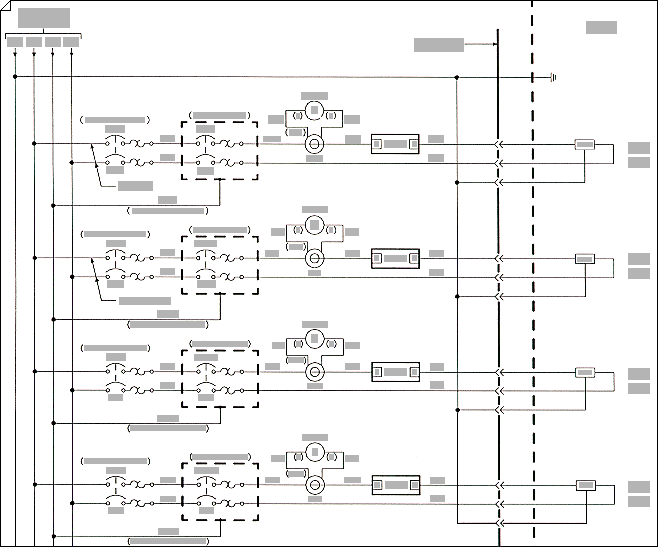
На вкладке файл нажмите кнопку создать, а затем выполните поиск шаблонов для инженеров .
Выберите одно из указанных ниже значений.
Системы управления промышленных
Элементы и рисование сборок
Проектирование трубопроводов и оборудования
Схема водопроводно-канализационной сети
Блок схема процесса
Схема управления качеством
Схема рабочего процесса
Выберите метрическую или американскую систему мер и нажмите кнопку Создать.
Шаблон открывает немасштабированную страницу документа в книжной ориентации  . Вы можете изменить эти параметры в любой момент.
. Вы можете изменить эти параметры в любой момент.
Перетащите фигуры компонента электрически на страницу документа. Фигуры могут содержать данные. Вы можете ввести данные фигуры и добавить новые данные в фигуру.
Ввод данных фигур
Выделите фигуру, щелкните ее правой кнопкой мыши, выберите пункт данные, а затем — определить данные фигуры.
В диалоговом окне Определение данных фигуры щелкните каждый элемент и введите или выберите значение.
С помощью инструмента » соединительная линия »  подключить компоненты электрических и соединительных линий.
подключить компоненты электрических и соединительных линий.
Использование инструмента » соединительная линия »
Щелкните инструмент соединительная линия  .
.
Перетащите точку соединения  на первой фигуре к точке соединения на второй фигуре. После соединения фигур конечные точки соединительной линии становятся красными.
на первой фигуре к точке соединения на второй фигуре. После соединения фигур конечные точки соединительной линии становятся красными.
Использование фигур соединительной линии
Перетащите на страницу документа фигуру соединительной линии.
Поместите начальную точку соединительной линии  на родительскую фигуру (фигуру, с которой выполняется соединение).
на родительскую фигуру (фигуру, с которой выполняется соединение).
Поместите конечную точку соединительной линии  на фигуру дочернего элемента (фигура, к которой вы подключаетесь).
на фигуру дочернего элемента (фигура, к которой вы подключаетесь).
Если соединительная линия пристыкна к фигурам, конечные точки становятся красными.
Наклейка отдельных геометрических фигур компонента, выделяя ее и вводя текст.
Хотите узнать больше?
На вкладке файл нажмите кнопку создать, а затем в разделе категории шаблоноввыберите пункт проектирование.
Выберите одно из указанных ниже значений.
Системы управления промышленных
Элементы и рисование сборок
Проектирование трубопроводов и оборудования
Блок схема процесса
Выберите метрическую или американскую систему мер и нажмите кнопку Создать.
Шаблон открывает немасштабированную страницу документа в книжной ориентации  . Вы можете изменить эти параметры в любой момент.
. Вы можете изменить эти параметры в любой момент.
Перетащите фигуры компонента электрически на страницу документа. Фигуры могут содержать данные. Вы можете ввести данные фигуры и добавить новые данные в фигуру.
Ввод данных фигур
Выделите фигуру, щелкните ее правой кнопкой мыши, выберите пункт данные, а затем — определить данные фигуры.
В диалоговом окне Определение данных фигуры щелкните каждый элемент и введите или выберите значение.
Подключите электрические компоненты с помощью инструмента » соединительная линия »  или соединительные фигуры.
или соединительные фигуры.
Использование инструмента » соединительная линия »
Щелкните инструмент соединительная линия  .
.
Перетащите точку соединения  на первой фигуре к точке соединения на второй фигуре. После соединения фигур конечные точки соединительной линии становятся красными.
на первой фигуре к точке соединения на второй фигуре. После соединения фигур конечные точки соединительной линии становятся красными.
Использование фигур соединительной линии
Перетащите на страницу документа фигуру соединительной линии.
Поместите начальную точку соединительной линии  на родительскую фигуру (фигуру, с которой выполняется соединение).
на родительскую фигуру (фигуру, с которой выполняется соединение).
Поместите конечную точку соединительной линии  на фигуру дочернего элемента (фигура, к которой вы подключаетесь).
на фигуру дочернего элемента (фигура, к которой вы подключаетесь).
Если соединительная линия пристыкна к фигурам, конечные точки становятся красными.
Наклейка отдельных геометрических фигур компонента, выделяя ее и вводя текст.
В меню файл наведите указатель мыши на пункт создать, наведите указатель на пункт инженеры, а затем выберите один из указанных ниже вариантов.
Системы управления промышленных
Эти шаблоны открывают страницу документа без масштабирования в книжной ориентации  . Вы можете изменить эти параметры в любой момент.
. Вы можете изменить эти параметры в любой момент.
Перетащите фигуры компонента электрически на страницу документа. Фигуры могут содержать данные. Вы можете ввести данные фигуры и добавить новые данные в фигуру.
Ввод данных фигур
Выделите фигуру, а затем в меню фигура выберите пункт данные фигуры.
В диалоговом окне данные фигуры щелкните каждый элемент и введите или выберите значение.
Подключите электрические компоненты с помощью инструмента » соединительная линия »  или соединительные фигуры.
или соединительные фигуры.
Использование инструмента » соединительная линия »
Щелкните инструмент соединительная линия  .
.
Перетащите точку соединения  на первой фигуре к точке соединения на второй фигуре. После соединения фигур конечные точки соединительной линии становятся красными.
на первой фигуре к точке соединения на второй фигуре. После соединения фигур конечные точки соединительной линии становятся красными.
Использование фигур соединительной линии
Перетащите на страницу документа фигуру соединительной линии.
Поместите начальную точку соединительной линии  на родительскую фигуру (фигуру, с которой выполняется соединение).
на родительскую фигуру (фигуру, с которой выполняется соединение).
Поместите конечную точку соединительной линии  на фигуру дочернего элемента (фигура, к которой вы подключаетесь).
на фигуру дочернего элемента (фигура, к которой вы подключаетесь).
Если соединительная линия пристыкна к фигурам, конечные точки становятся красными.
Наклейка отдельных геометрических фигур компонента, выделяя ее и вводя текст.
Рекомендуем к прочтению
Примеры схем, выполненных с помощью GOST Electro for Visio.
Ниже, приведены примеры электрических чертежей и схем, выполнненых с помощью входящих в состав библиотеки трафаретов GOST Electro for Visio фигур.
Для просмотра натуральную величину, откройте схему (чертеж) в новой вкладке.
Схема питающей сети (пример)

Схема электрическая крана РДК-25 (фрагмент)

Схема электрическая крана КБ-309 (фрагмент)

План осветительной сети.

Схема электрическая однолинейная трансформаторной подстанции 2БКТП-630.

Схема электрическая крана КБ-674А (фрагмент).

Прибор комбинированный Ц4354 — схема электрическая принципиальная.

Анемометр М-95М-2 — схема электрическая принципиальная.

Чертежи и схемы в Visio
Чертежи и схемы.
Чертежи и схемы, являются неотъемлемой частью документации технических объектов.
Любые работы, такие как, конструирование, изготовление, ремонт или обслуживание, начинаются с чертежей и схем.
К примеру, отсутствие документации на электротехническое устройство средней сложности, может увеличить его ремонт (а значит и стоимость работ) в несколько раз; а для сложного устройства, ремонт может стать невозможным.
В основном, для построения технических чертежей и схем, используются условные графические обозначения составных частей устройства (установки, объекта и т.д.) и линий соединения (связи) между ними.
Графические параметры (вид, цвет, толщина линий, буквенно-цифровые обозначения, размеры) условных обозначений и линий соединения (связи) нормированы и определены соответствующими стандартами.
Visio для технических чертежей и схем.
Для построения технических чертежей и схем, существует немало специализированного ПО, но для технического персонала организаций, программа Microsoft Visio является самой популярной.
Популярность, программа Visio, завоевала благодаря простоте использования и универсальности.
Для работы с Visio не требуется специальная подготовка, а универсальность, позволяет использовать программу для:
- построения схем электрических, технологических, инженерных;
- составления схем компоновки щитов и монтажных схем;
- составление планов зданий и сооружений, а так же схем расположения оборудования и схем технологических разводок на плане;
- черчение планов местности и схем технических коммуникаций на них;
- черчение деталей и заготовок;
- построения диаграмм, графиков и схем технологических процессов;
- составление и оформление текстовой документации.
Построение чертежей и схем, в программе Visio, процесс предельно простой и понятый:
выбираем в трафаретах необходимую фигуру — условное обозначение составной части схемы или чертеж аппарата, (оборудования) и перемещаем на схему (план).

В состав Visio, как и в другие редакторы схем, входит минимальный набор трафаретов, с фигурами для схем, планов чертежей. Для полноценной работы, их недостаточно и включены они в программу для демонстрации её возможностей.
Разработка и черчение дополнительных, необходимых для конкретных чертежей и схем трафаретов, возлагается на технических специалистов в своей области.
Трафареты Visio.
Разработка и черчение фигур – составных частей чертежей и схем, для трафаретов Visio, является наиболее трудоемким и длительным процессом, а так же, требует фундаментального знания программы Visio.
В него входит:
- изучение и анализ стандартов, а так же технической документации на аппараты и оборудование
- черчение фигур и их оптимизация для удобного и быстрого построения чертежей и схем
- внедрение в фигуры дополнительных функций и элементов автоматизации для повышения производительности построения чертежей и схем
К примеру: на разработку наиболее функциональной, из представленных на этом сайте библиотеки трафаретов для черчения электрических схем «Электроавтоматика ПРО», было затрачено около 1 года и 8 месяцев.
Использование для создания чертежей и схем в программе Visio готовых трафаретов условных обозначений, позволит значительно сэкономить затраты и время.



